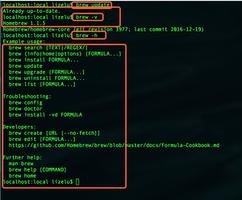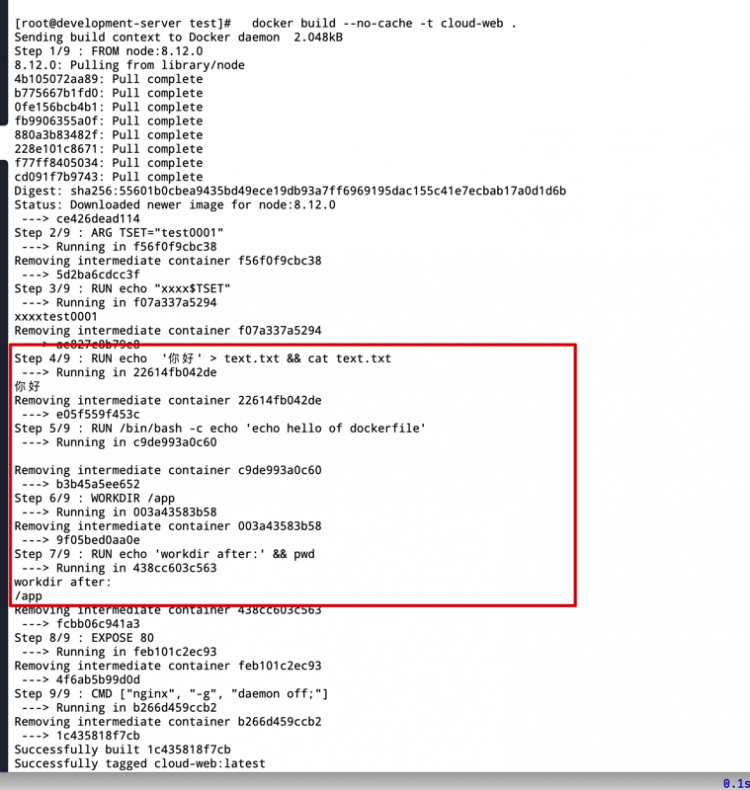MacOS High Sierra到了:这是如何下载和安装它

MacOS High Sierra在这里。 了解您的Mac是否可以运行Apple的下一个计算机操作系统,如果可以,则如何下载和安装它。
准备MacOS High Sierra时要做的第一件事是检查Mac是否兼容。 并非所有Mac都能实现飞跃。 如果您的Mac是2009年初或更早的版本,那么您就不走运了。 苹果公司表示:“所有在2010年中或以后推出的Mac电脑都兼容。在2009年末推出的MacBook和iMac电脑也兼容。”
细分来看,与High Sierra兼容的Mac型号为:
要检查Mac的状态,请单击左上角的Apple图标,然后单击“关于本机”。 在顶部列出的操作系统下,您会在型号名称旁边看到型号的年份。
与空间较小的iPhone或iPad相比,释放Mac上所需的空间以下载MacOS High Sierra相对容易。 尽管如此,我还是建议以任何操作系统升级为借口做一些整理工作。 删除不需要的旧应用程序或文件,或通过iCloud Drive或首选的云存储服务将某些文件夹和文件移至云中。
在执行诸如安装新OS之类的主要操作之前,应始终执行系统备份以保护您的数据。 如果安装出现问题,您不想丢失重要的文档以及照片和音乐库。 值得庆幸的是,Macs包含一个使备份变得容易的工具:Time Machine。 了解如何备份Mac。
MacOS High Sierra可通过Mac App Store免费更新。 要获取它,请打开Mac App Store并单击“更新”选项卡。 MacOS High Sierra应该在顶部列出。 单击更新按钮以下载更新。
如果更新不是在App Store中等待您的到来,请搜索“ high sierra”,它会立即弹出。 或者尝试单击显示器左上方的Apple图标,单击“关于本机”,然后单击“软件更新”按钮,这将打开Mac App Store应用程序并提示其检查更新。 您可以在Mac App Store的“购买”选项卡上跟踪下载进度。
High Sierra完成下载后,只需按照安装向导的提示进行安装。
以上是 MacOS High Sierra到了:这是如何下载和安装它 的全部内容, 来源链接: utcz.com/wiki/669314.html